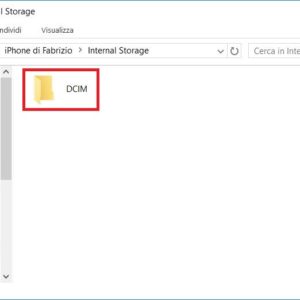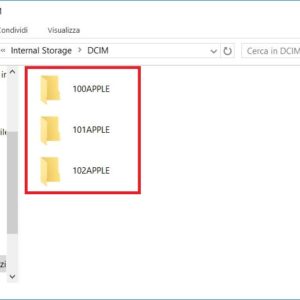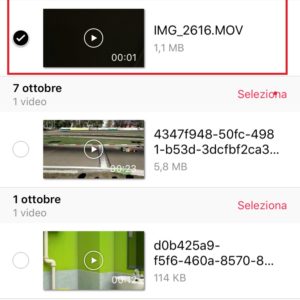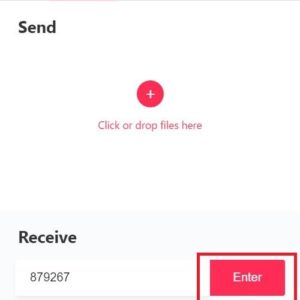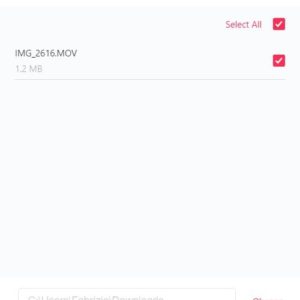Trasferire video da iPhone a PC e viceversa
Avete dei video sul vostro iPhone che volete salvare e trasferire sul vostro PC Windows o Mac? La procedura da seguire è davvero molto semplice ed intuitiva. Inoltre, per completezza, vi mostreremo anche la procedura inversa, ovvero quella per trasferire video da PC a iPhone.
Tutto quello di cui avete bisogno è ovviamente il vostro iPhone, un PC con Windows o un Mac: in entrambi i casi vi occorre iTunes installato sul computer.
Trasferire video da iPhone a PC Windows
Un metodo molto veloce e semplice per trasferire i video da iPhone a PC Windows è quello di copiarli direttamente dalla memoria del dispositivo. Non dobbiamo far altro che collegare l’iPhone al PC. Si dovrebbe aprire automaticamente la finestra con i file presenti all’interno della memoria del dispositivo. Se non si apre automaticamente, basterà aprire Esplora file e in Dispositivi e unità cliccare sull’icona relativa al nostro iPhone. A questo punto è presente una cartella denominata DCIM. In questa cartella sono presenti tutti i nostri video e le nostre foto, suddivisi in sottocartelle.
Tutto quello che dobbiamo fare è trascinare i file che desideriamo salvare sul nostro desktop. Oppure fare un semplice copia e incolla.

Trasferire video da iPhone a Mac con AirDrop
Un modo molto comodo di trasferire video, e anche foto, dal nostro melafonino ad un Mac è quello di utilizzare AirDrop. Si tratta di una tecnologia che ci consente di inviare file tramite connessione wireless, senza bisogno quindi di collegarlo tramite cavo al Mac. È possibile applicare questo metodo solo se si è in possesso di un iPhone dal 5 in su e un Mac dalla versione 2008 in su.
Da iPhone a PC e viceversa con Send Anywhere
Esiste un software che ci consente di passare file da smartphone a PC senza il bisogno di collegarlo tramite USB. Si tratta di Send Anywhere ed è disponibile anche per Android. Il suo funzionamento è molto semplice. Prima di tutto dobbiamo installare sia il software per PC e sia l’app sul nostro smartphone. Dopo aver avviato il software sul PC, apriamo l’app sul nostro smartphone. Ci verranno mostrate tutte le foto e i video presenti sull’iPhone. Non dovremo far altro che selezionare quello desiderato e cliccare su Invia.
A questo punto ci verrà chiesto di inserire un codice a 6 cifre sul PC che utilizziamo. Dopo aver inserito il codice clicchiamo su Enter e ci verrà mostrato un elenco dei file che abbiamo inviato dal dispositivo. Selezioniamo quelli desiderati e clicchiamo su Download. Fatto questo avremo il nostro video salvato sul PC.
Inoltre abbiamo anche la possibilità di trasferire foto e video da PC al nostro smartphone.

Trasferire video da PC Windows / Mac a iPhone tramite iTunes
Prima di tutto deve essere presente iTunes sul PC che desideriamo utilizzare. Se non ce l’avete allora la dovete scaricare collegandovi al sito ufficiale. Dopo aver completato l’installazione, avviamo il programma. A questo punto possiamo collegare il nostro smartphone al PC tramite il cavetto USB. Il software riconoscerà il nostro dispositivo. Clicchiamo sull’icona del nostro dispositivo ed entriamo nella sezione Foto. A questo punto clicchiamo su Sincronizza foto da e scegliamo la cartella dove sono contenuti i video che vogliamo passare sullo smartphone. Infine clicchiamo su Applica.
Al termine della procedura i video, o le foto, selezionate saranno trasferite sul nostro dispositivo. La procedura è valida anche per il trasferimento delle foto.

Conclusioni
Come abbiamo visto è davvero un gioco da ragazzi trasferire video, e anche foto, dal nostro dispositivo Apple a PC e viceversa. E voi quale metodo utilizzate più spesso? Fatecelo sapere attraverso il box dei commenti.
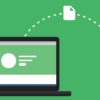
L’articolo Trasferire video da iPhone a PC e viceversa appare per la prima volta su ChimeraRevo – Il miglior volto della tecnologia.
Se vuoi sostenerci, puoi farlo acquistando qualsiasi cosa dai diversi link di affiliazione che abbiamo nel nostro sito o partendo da qui oppure alcune di queste distribuzioni GNU/Linux che sono disponibili sul nostro negozio online, quelle mancanti possono essere comunque richieste, e su cui trovi anche PC, NAS e il ns ServerOne. Se ti senti generoso, puoi anche donarmi solo 1€ o più se vuoi con PayPal e aiutarmi a continuare a pubblicare più contenuti come questo. Grazie!
Hai dubbi o problemi? Ti aiutiamo noi!
Se vuoi rimanere sempre aggiornato, iscriviti al nostro canale Telegram.Se vuoi ricevere supporto per qualsiasi dubbio o problema, iscriviti alla nostra community Facebook o gruppo Telegram.
Cosa ne pensi? Fateci sapere i vostri pensieri nei commenti qui sotto.
Ti piace quello che leggi? Per favore condividilo con gli altri.